日月更迭,转眼间已经来到了2024年的立秋,在这个数字技术快速发展的时代,电脑录屏技术已经成为了一项不可或缺的技能,无论是用于工作汇报、在线教学、游戏直播还是个人娱乐。那么录屏软件哪个好用呢?接下来,让我们一起跨越技术的边界,探索那些能让你轻松录制屏幕的神奇工具。

录屏软件推荐1:嗨格式录屏大师
操作环境:
演示机型:Dell Inspiron 14 5418
系统版本:Windows 10
软件版本:嗨格式录屏大师3.58.2308.340
适用场景:专业直播录制、教学、游戏、网课、培训录制等。
软件以其全面的录制功能、灵活的编辑选项和用户友好的设计,成为了市场上的佼佼者。无论是教育工作者制作教学视频、游戏玩家捕捉精彩瞬间,还是商务人士进行演示讲解,这款软件都能提供卓越的支持。它的易用性和强大的功能使其成为各类用户的理想选择。录屏大师软件免费下载_高清电脑屏幕录像专家级工具_嗨格式录屏大师
下面教大家如何进行屏幕录制操作。
步骤一:在电脑上下载并安装嗨格式录屏大师软件(推荐在官网进行下载,安全又快捷!)
步骤二:打开软件,根据您的需求选择需要的录制模式,这边以常用的【区域录制】为例子,教大家使用录屏软件!其他录制模式也同理哦~只是录制区域的区别~
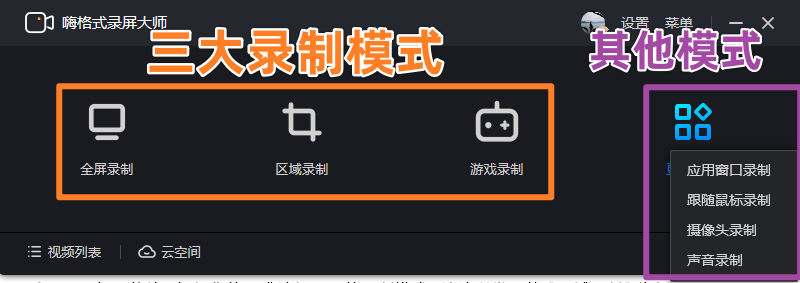
步骤三:确定录制区域,设置音画同步。可选择需要录制的声音来源以及摄像头的开关。
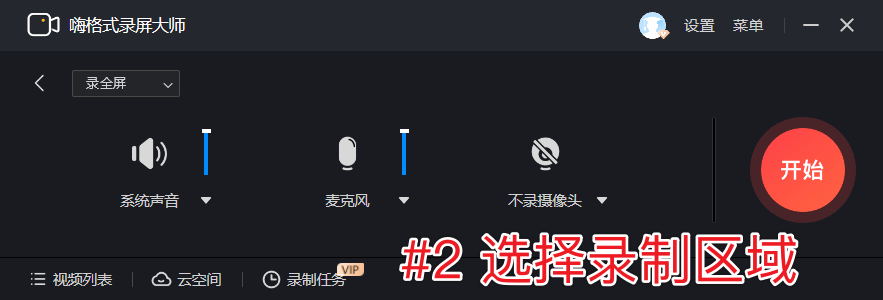
步骤四:按下快捷键Alt+1开始录制,使用Alt+2结束录制。
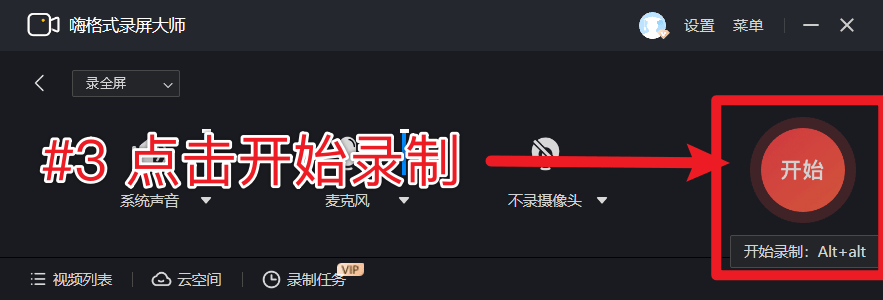
软件快捷键列表如下:
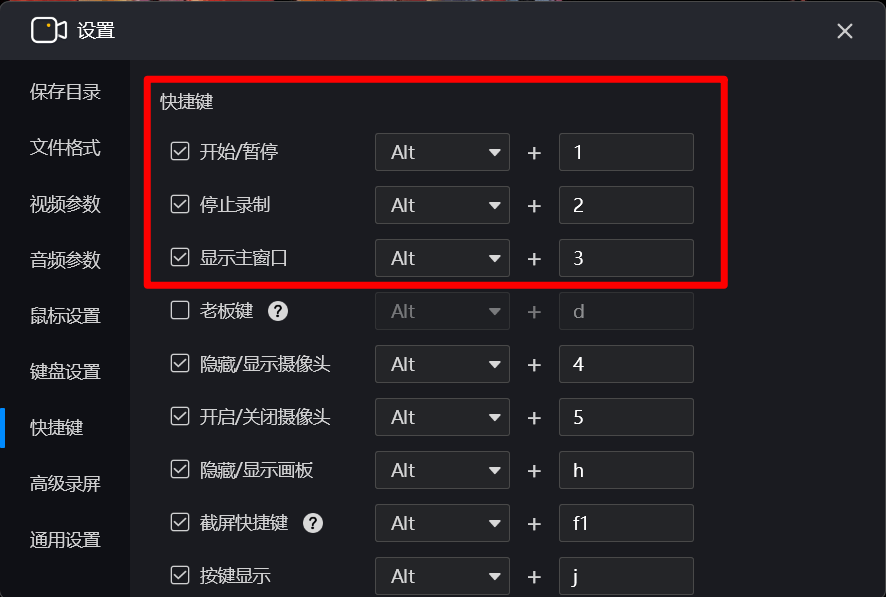
录屏软件推荐2:Xbox Game Bar
Xbox Game Bar 是微软为 Windows 10 及以上操作系统用户提供的一项功能强大的内置录屏工具。它不仅专为游戏玩家设计,以捕捉他们在游戏中的每一个精彩瞬间,同时也适用于其他应用程序的屏幕录制,这使得它成为一个多功能的记录工具。以下是如何使用 Xbox Game Bar 进行录制的详细步骤:
步骤 1:打开 Xbox Game Bar
首先打开您想要录制的游戏或应用程序。然后,同时按下键盘上的"Windows 键 + G"组合键,这将立即打开 Xbox Game Bar 界面。

步骤 2:开始录制
在 Xbox Game Bar 的界面上,您会看到一个明显的"录制"按钮,通常带有一个小圆圈的图标。点击这个按钮,即可开始录制您的屏幕活动。录制开始后,您会注意到屏幕右上角会出现一个计时器,显示录制的持续时间。
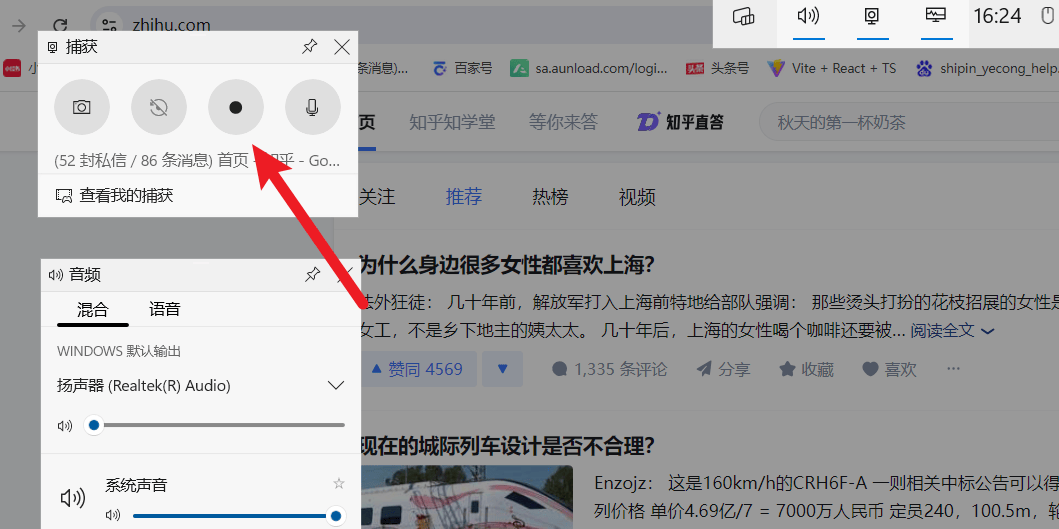
步骤 3:控制录制
如果您需要暂停录制,可以再次按下"Windows 键 + G"打开 Xbox Game Bar,然后点击"暂停"按钮。
如果您想要继续录制,只需点击控制栏上的"继续"按钮。
当您完成录制并准备停止时,可以再次打开 Xbox Game Bar 并点击"停止"按钮。
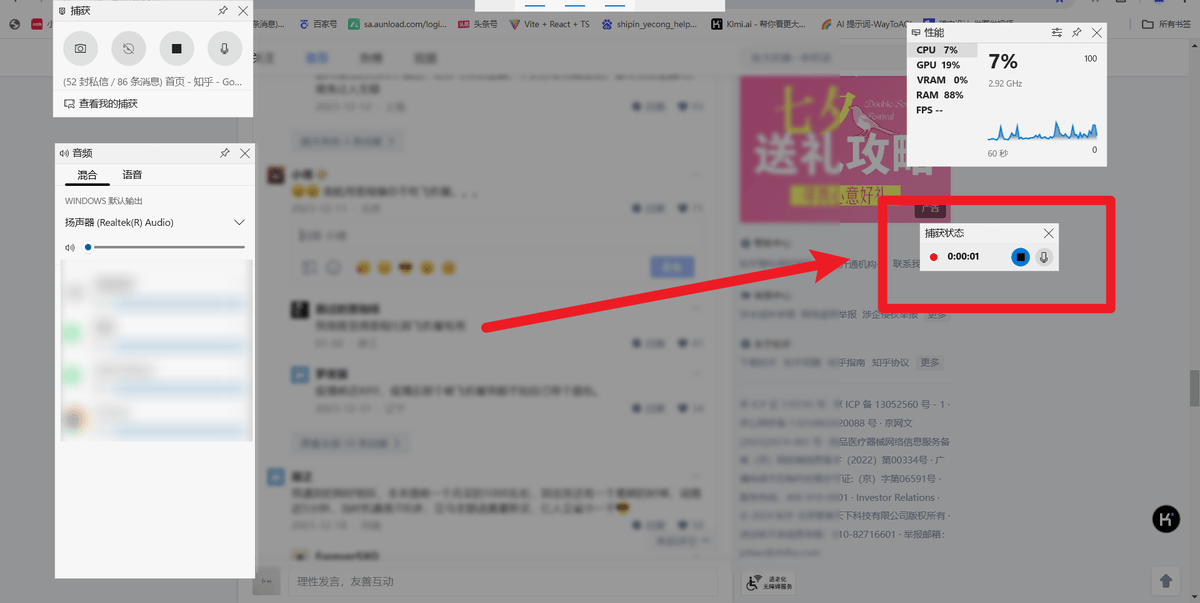
步骤 4:访问录制的视频
录制完成后,视频文件会自动保存到您的电脑中。通常,它们会保存在"视频"文件夹下的"捕获"子文件夹中。
您可以在文件资源管理器中找到并播放这些视频,或者进一步编辑和分享。
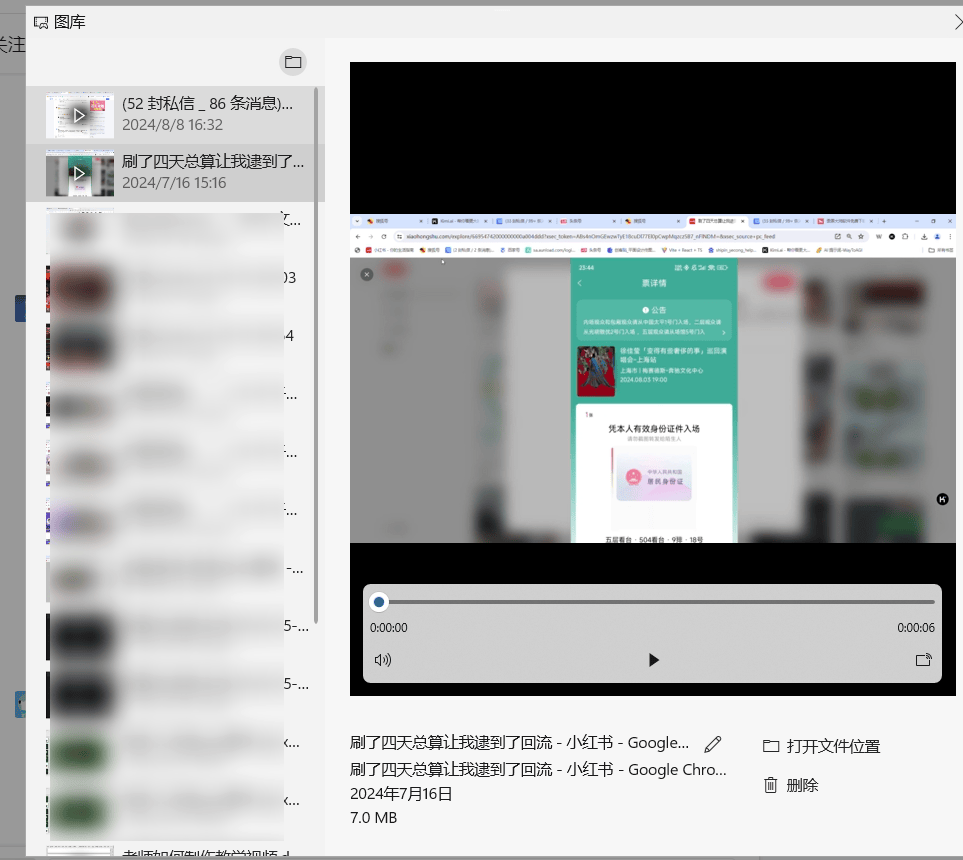
录屏软件推荐3、ScreenGif
ScreenGif是一款轻量级的屏幕录制软件,专为Windows用户设计。它不仅体积小巧,而且支持在线录制,用户可以轻松将屏幕操作转换为动态GIF。在录制过程中,ScreenGif还提供了画板批注功能,使得编辑和注释变得更加便捷。此外,软件完全免费且无广告,是分享屏幕操作的理想选择。
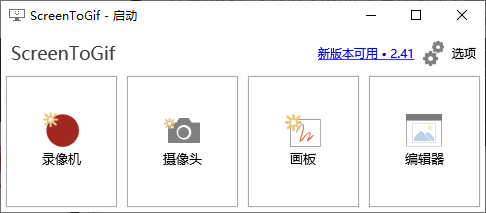
录屏软件推荐4:vokoscreenNG
vokoscreenNG 是一款功能齐全的屏幕录制工具,它支持多语言,能够灵活捕捉全屏、区域或特定窗口(Linux 专享)。这款软件不仅能够录制声音,还能通过内置摄像头增添个性化视频内容。
它配备了一系列辅助工具,包括多屏幕支持、系统托盘、放大镜、倒计时、计时器、点击显示、光晕效果、快照功能、内置视频播放器和全局快捷键,让录制过程更加便捷和个性化。
使用 vokoscreenNG 非常简单:下载并安装适合 Windows 或 Linux 的版本,启动程序,选择录制选项,调整设置,即可一键开始录制。录制后,利用内置播放器预览、编辑视频,并支持导出为 MP4、MKV、WEBM 等流行格式。
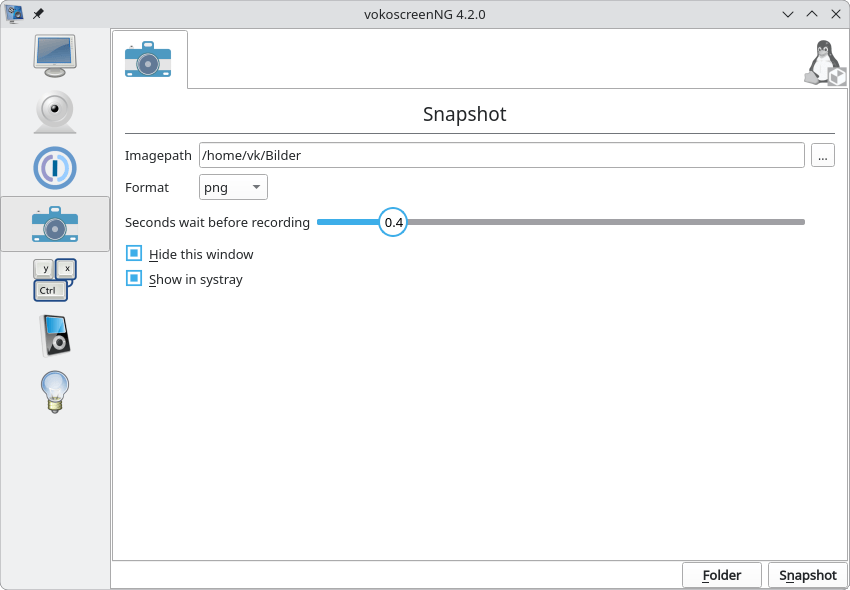
录屏软件推荐五:OBS Studio
OBS Studio(Open Broadcaster Software)是一款广受欢迎的开源视频录制和直播软件,以其强大的功能和灵活的定制性著称。提供了从屏幕录制、窗口捕捉到实时直播的全面解决方案,适用于游戏直播、网络教学、视频制作等多种场景。用户可以根据自己的需求,添加多个场景和源,包括图像、文本、浏览器窗口、游戏捕获等,实现复杂的视频布局。OBS 支持 Windows、macOS 和 Linux,确保了广泛的用户基础和跨平台的兼容性。
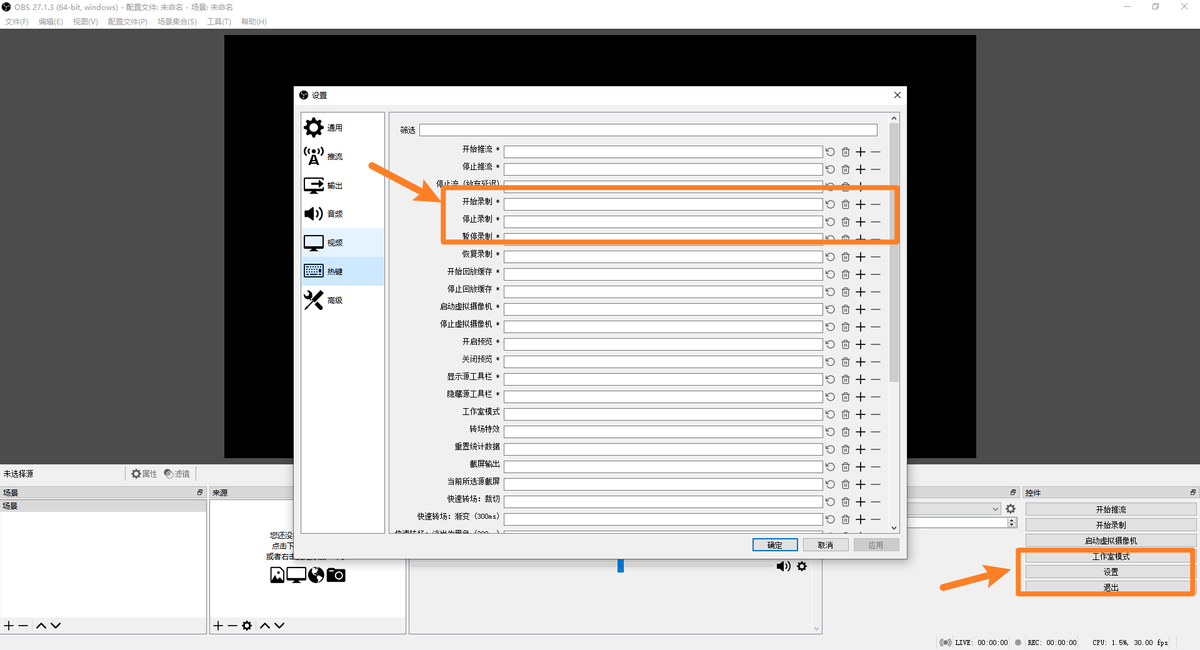
总结
随着数字技术的飞速发展,屏幕录制已成为我们日常工作和生活中的一项重要技能。本文为您介绍了五款2024年全新推出的电脑屏幕录制工具,每一款都以其独特的功能和优势,满足不同用户的需求。
嗨格式录屏大师以其全面的功能和用户友好的设计,为专业直播录制、教学、游戏等提供了强大支持。Xbox Game Bar作为Windows 10及以上系统的内置工具,以其简单易用和多功能性,成为记录游戏和应用程序的理想选择。ScreenGif以其轻量级和GIF录制能力,为需要快速分享屏幕操作的用户提供了便利。vokoscreenNG以其跨平台兼容性和丰富的辅助工具,为用户提供了个性化的录制体验。而OBS Studio以其开源特性和强大的自定义功能,成为专业视频制作和直播的首选。